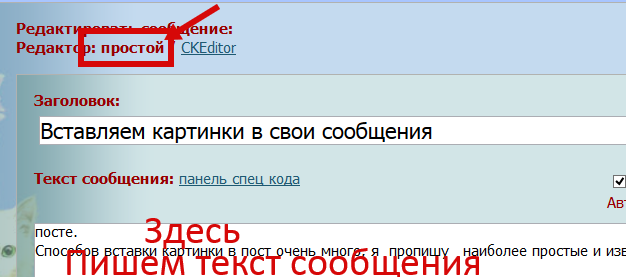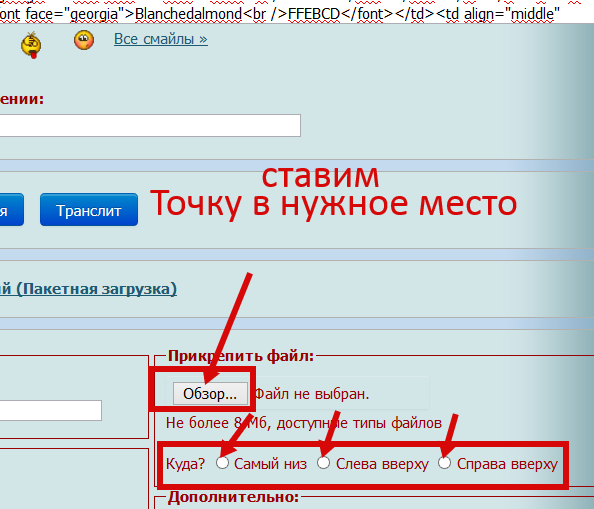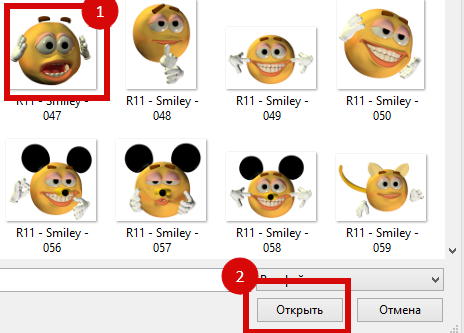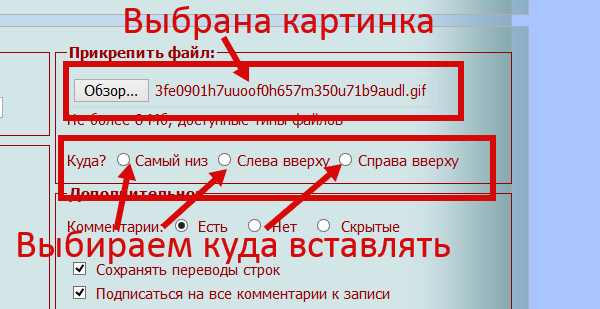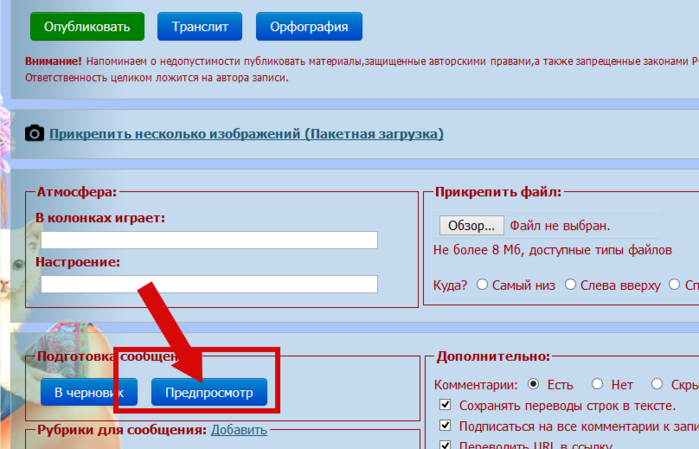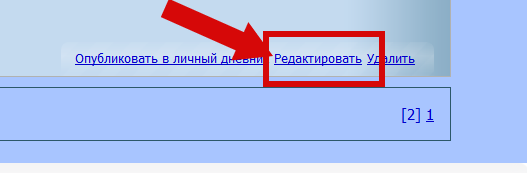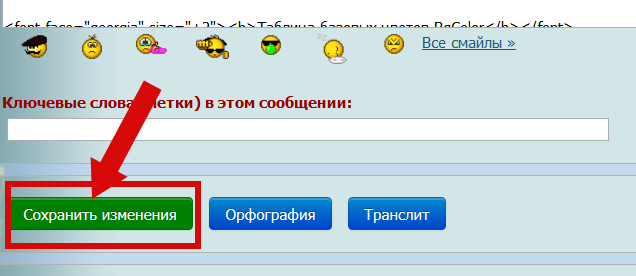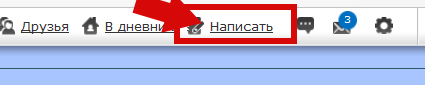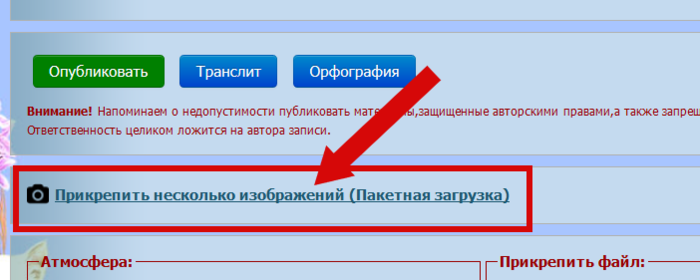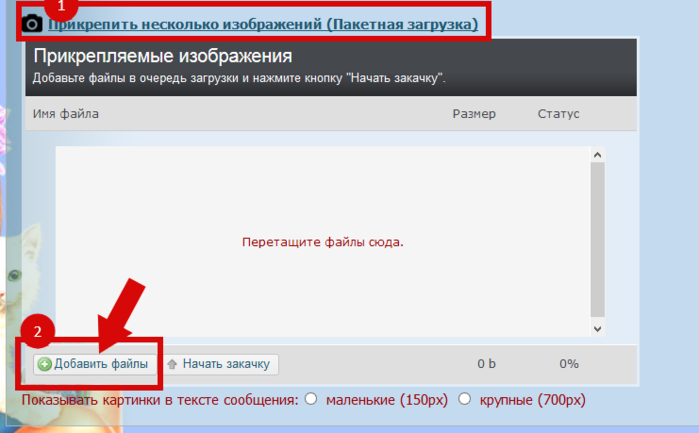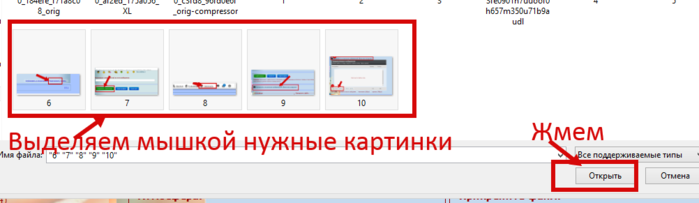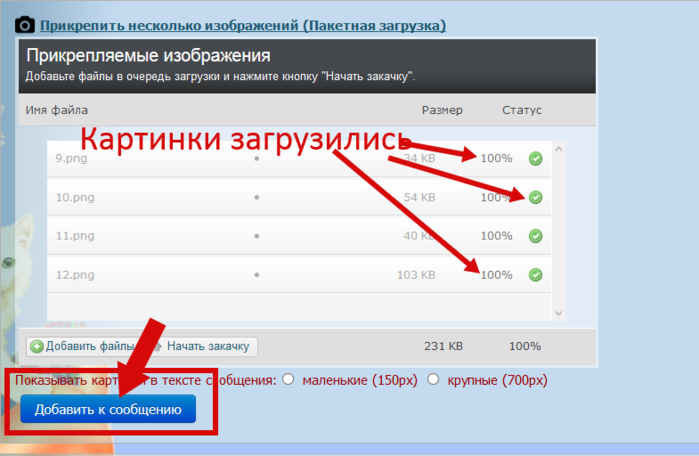ак вставить в пост большое количество картинок, как расположить их правильно, относительно текста - справа, слева, посредине - эти и другие вопросы по картинкам, € попробую раскрыть в этом посте. ак вставить в пост большое количество картинок, как расположить их правильно, относительно текста - справа, слева, посредине - эти и другие вопросы по картинкам, € попробую раскрыть в этом посте.
—пособов вставки картинки в пост очень много, € пропишу наиболее простые и известные.
1. ¬ставл€ем одиночную картинку из своего компьютера.
Ќачну с того, что € Ќ» ќ√ƒј не вставл€ю картинки пр€мо из интернета, кроме своих альбомов на яЌƒ≈ — фото.
Ћюбой сайт, с которого вы берете картинку со временем или переезжает, мен€€ адрес, или закрываетс€, или просто переоформл€етс€ и мен€ет картинки.
“огда в вашем дневнике вместо картинок по€вл€етс€ пустое место. “ак как јƒ–≈— ј–“»Ќ » сменилс€, и система не может ее найти.
ѕоэтому, мой вам совет - —ќ’–јЌя…“≈ Ќј…ƒ≈ЌЌџ≈ ј–“»Ќ » сначала в свой комп, в отдельную папочку. ѕосле вставки картинок в пост, вы ее легко удалите из папочки. ј вот в вашем дневнике она останетс€, и никуда не исчезнет.
» так мы вставл€ем одиночную картинку в свой пост. ƒл€ этого как обычно пишем свой текст в простом редакторе сообщени€
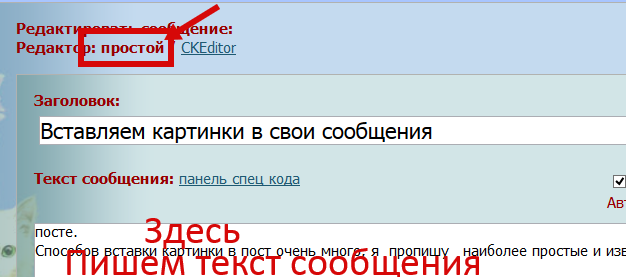
“еперь нам надо вставить картинку. »дем по странице чуть вниз, и справа (под окошечком с текстом) кнопку ќЅ«ќ–. артинки специально вставл€ю крупным планом, что б было видно где конкретно расположена нужна€ кнопка.
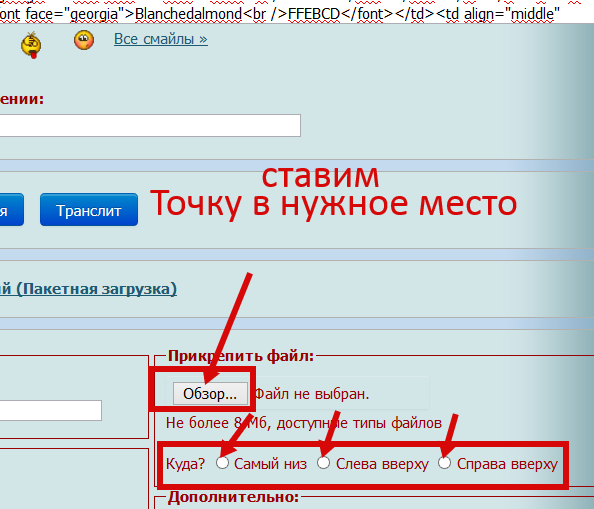
ќткроетс€ окно выбора картинок с ваших папок. »щем нужную папку, в ней свою картинку, щелкаем по ней мышкой, и жмем кнопку ќ“ –џ“№. ћожно просто щелкнуть мышкой ƒ¬ј∆ƒџ по выбранной картинке. » она загрузитс€ сама.
“о есть окно загрузки исчезнет.
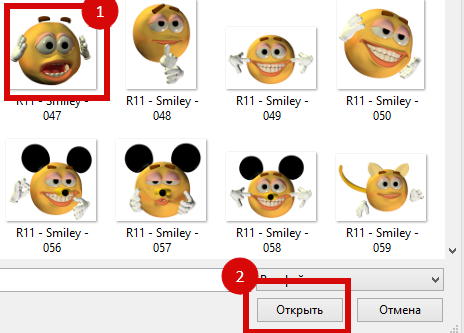
ќкно загрузки исчезло, картинка загружена. “еперь ¬Ќ»ћјЌ»≈. ѕоставьте “ќ„ ” в том месте, где вы хотите видеть картинку. —ѕ–ј¬ј от текста, или —Ћ≈¬ј.
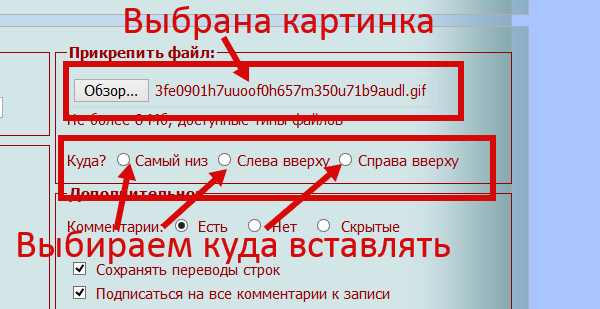
“еперь нажимаем кнопку ѕ–≈ƒѕ–ќ—ћќ“–ј, или —ќ’–јЌ»“№ »«ћ≈Ќ≈Ќ»я, в зависимости от того, сколько раз вы просматривали свое сообщение, и мы увидим свою картинку.
ƒл€ тех, кто только пришел на Ћи–у объ€сню подробнее. огда вы пишите свое сообщение (новое), и при написании вы видите только ќƒџ (рамки, картинок и прочего) но вам надо посмотреть как оно будет выгл€деть в готовом виде. ¬от тогда и жмем на кнопку ѕ–≈ƒѕ–ќ—ћќ“–.
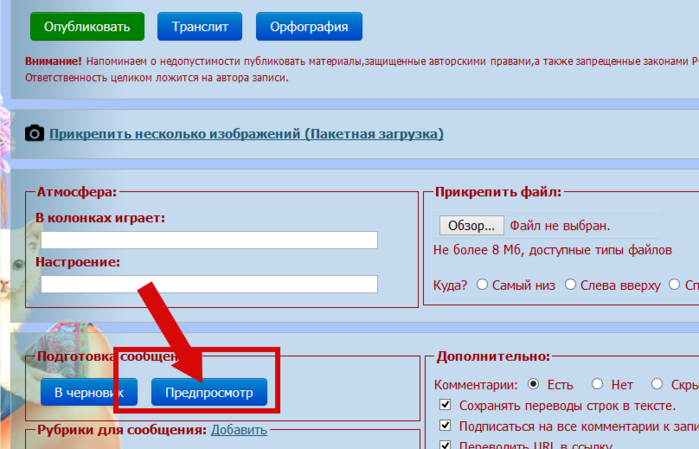
ѕосмотрели. ¬ы€снили дл€ себ€ где и как надо подредактировать, и возвращаемс€ к редактированию кнопкой –≈ƒј “»–ќ¬ј“№ —ќќЅў≈Ќ»≈. (она находитс€ внизу, под вашим сообщением)
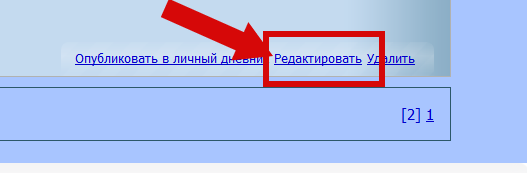
ѕри повторном нажатии –≈ƒј “»–ќ¬ј“№, кнопка ѕ–≈ƒѕ–ќ—ћќ“– исчезнет, так как ваш пост ј¬“ќћј“»„≈— » сохранилс€ в „≈–Ќќ¬» ≈. Ќо по€витс€ кнопка —ќ’–јЌ»“№ »«ћ≈Ќ≈Ќ»я.
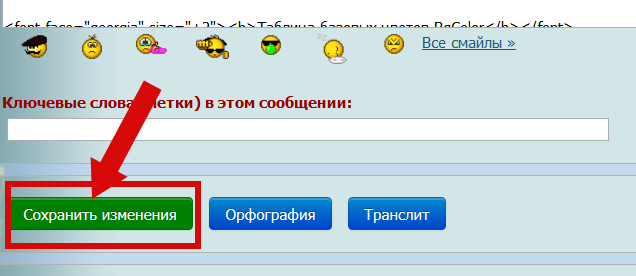
“ак как сообщение вы будете просматривать не один раз, то в дальнейшем и будем нажимать на эту кнопку, что б увидеть как выгл€дит наше сообщение.
Ќажав на кнопку ѕ–≈ƒѕ–ќ—ћќ“–ј, или —ќ’–јЌ»“№ »«ћ≈Ќ≈Ќ»я, мы видим, что наша «ј√–”∆≈ЌЌјя картинка по€вилась в сообщении. ѕосмотрите как она встала, в нужное или нет вам место.
“еперь жмем вновь кнопку –≈ƒј “»–ќ¬ј“№, и подправл€ем свою картинку. “о есть копируем коды картинки, и вставл€ем в то место (перед тестом, или после текста) где хотим ее видеть.
≈сли картинка сразу встала на нужное место, то просто пишем свой пост дальше, и так до тех пор, пока не загрузите все что хотели
ј если все устроило, то жмем на "ќпубликовать в личный дневник", и публикуем пост.
—разу напишу, что это —јћџ… Ќ≈”ƒќЅЌџ… и ƒќЋ√»… способ вставки картинки. » пользоватьс€ им нужно только тем новичкам, которые не знают как вставить картинку слева и справа от текста, хот€ это совсем несложно, и как это сделать подробно написано ¬ќ“ «ƒ≈—№
¬ остальных случа€х лучше пользоватьс€ вторым способом вставки картинки на Ћи–у.
2. ¬ставл€ем Ќ≈— ќЋ№ ќ картинок из своего компьютера.
Ётот способ наиболее удобен, и € очень часто пользуюсь им. ќн позвол€ет вставл€ть сразу много картинок, а потом просто расставить их по местам.
»так начали свой пост, нажав кнопку Ќјѕ»—ј“№.
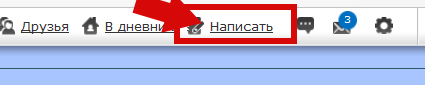
Ќаписали «ј√ќЋќ¬ќ поста, затем свой текст, отредактировать его (цвет, размер, кто не знает как это сделать —ћќ“–»ћ «ƒ≈—№ ) или что то другое, (музыка, плееры). ћожно вообще сначала писать весь текст, а потом грузить картинки, расставл€€ их по нужным местам.
»так, написали текст, теперь идем вниз по странице и ищем кнопку ѕ–» –≈ѕ»“№ Ќ≈— ќЋ№ ќ »«ќЅ–ј∆≈Ќ»… (ѕј ≈“Ќјя «ј√–”« ј)
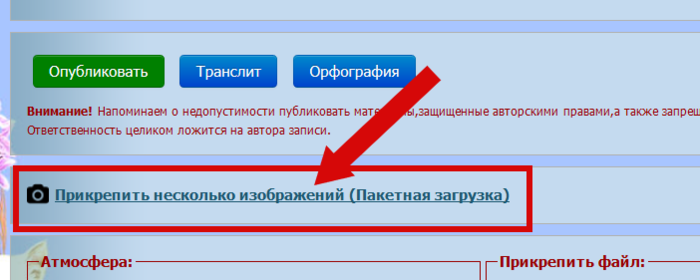
ѕри нажатии этой кнопки, у вас по€вилось дополнительное ќ Ќќ. ∆мем ƒќЅј¬»“№ ‘ј…Ћџ
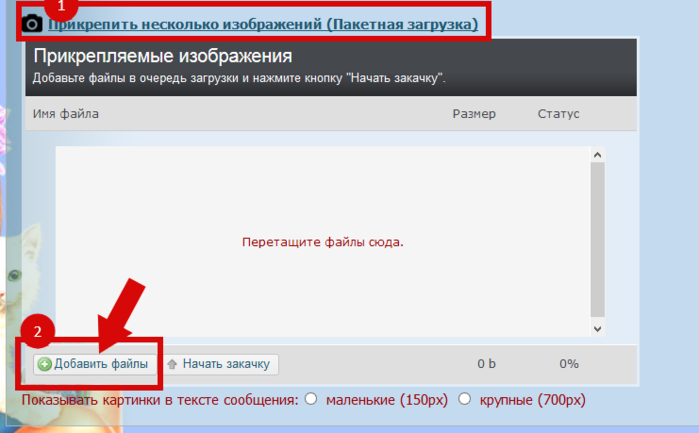
¬ открывшемс€ окне, находим свою папку, и ¬џƒ≈Ћя≈ћ Ќ”∆Ќџ≈ ƒЋя «ј√–”« » картинки мышкой. ƒл€ этого «ј∆»ћј≈ћ левую клавишу мыши, и Ќ≈ ќ“ѕ”— јя ≈≈, ведем по нужным нам картинкам. ѕосле этого жмем на кнопку ќ“ –џ“№.
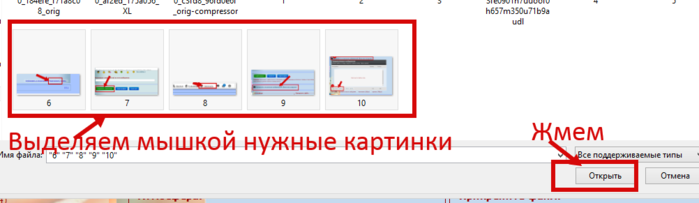
ћы видим, как нужные нам файлы по€вились в окне загрузки. ≈сли у вас выделились не все картинки, то можно еще раз нажать кнопку ƒќЅј¬»“№ ‘ј…Ћџ, и добавить еще несколько картинок.
“еперь жмем кнопку Ќј„ј“№ «ј ј„ ”.

артинки «ј ј„јЋ»—№. “еперь по€вилась надпись ƒќЅј¬»“№ —ќќЅў≈Ќ»ё. ∆мем на нее, и добавл€ем наши картинки.
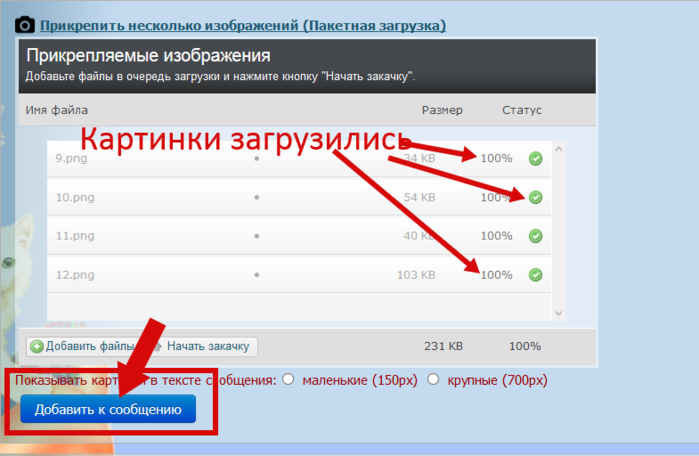
оды картинок сразу по€в€тс€ ¬Ќ»«” вашего сообщени€. Ќе надо больше ничего нажимать. артинки пронумеруютс€, и встанут друг за другом в столбик.

√де синим выделен - ќƒ ј–“»Ќ »
расным - Ќ”ћ≈–ј÷»я ј–“»Ќќ (у мен€ не по пор€дку, так как € грузила, удал€ла, снова грузила дл€ примера), обычно эта нумераци€ идет по пор€дку. я ее ¬—≈√ƒј ”ƒјЋяё, так как обычно она не нужна.
«еленым - ќƒ –ј—“јЌќ¬ » ј–“»Ќќ , что б они встали в столбик.
артинки загрузились, осталось только расставить их по местам. аждый это делает по своему, как ему удобно.
–асскажу, как обычно это делаю €. я нажимаю ѕ–≈ƒѕ–ќ—ћќ“–, или —ќ’–јЌ»“№ »«ћ≈Ќ≈Ќ»я, мне открываютс€ мои картинки, загруженные внизу поста.
«атем жму –≈ƒј “»–ќ¬ј“№, но ¬Ќ»ћјЌ»≈, открываю это редактирование в Ќќ¬ќ… ¬ Ћјƒ ≈.
“о есть у мен€ в одном окне мой ѕќ—“ „≈–Ќќ¬» , а в другом окне –≈ƒј “»–ќ¬јЌ»≈. » € вид€ картинки (они бывает груз€тс€ в хаотичном пор€дке)
» вид€ картинки в предпросмотре, во вкладке –≈ƒј “»–ќ¬јЌ»≈, € расставл€ю их по нужным местам. “о есть копирую “ќЋ№ ќ ќƒ Ќ”∆Ќќ… ј–“»Ќ » (без нумерации, и доп.кодов расстановки), и вставл€ю их по тексту.
—путать картинки невозможно, так как € вижу их номера, и копирую нужные. «атем удал€ю все ненужные мне коды. “о есть все то, что загрузила, так как картинки € уже скопировала и расставила по местам, а нумереци€ и прочее мне просто не нужны.
ак видите этот способ гораздо проще и быстрее.
ѕри желании, картинки можно вставл€ть и по одной, то есть написали текст, вставили сразу картинку, снова текст, снова картинка. Ёто кому как удобнее.
» несколько ссылок на мои уроки по ј–“»Ќ јћ.
ѕодробно о том, как быстро вставить в пост на Ћи–у картинку из »нтернета, то есть по ≈≈ јƒ–≈—” —ћќ“–»ћ «ƒ≈—№
ак сделать картинку Ћ» јЅ≈Ћ№Ќќ…, - —ћќ“–»ћ «ƒ≈—№
ак вз€ть картинку с альбомов на яЌƒ≈ — фото —ћќ“–»ћ «ƒ≈—№
ак вытащить картинку из Microsoft Word, и перевести ее в рисунок формата jpeg —ћќ“–»ћ «ƒ≈—№
расивое разворачивание картинки в постах и рамках —ћќ“–»ћ «ƒ≈—№
ѕодробно о том, как расположить текст справа, слева, внизу, вверху и прочее от картинки —ћќ“–»ћ «ƒ≈—№
» по загрузке картинок через фотохостинги.
ј «ј√–”«»“№ в ѕќ—“ ћЌќ√ќ ј–“»Ќќ ќƒЌ»ћ Ћ» ќћ ћџЎ», не заход€ в –јƒ» јЋ —ћќ“–»ћ «ƒ≈—№
ѕо остальным фотохостингам у мен€ уроки в блоге на майле, и как оказалось не перенесены на Ћи–у. я постараюсь это сделать в ближайшее врем€.
» в заключение таблица по редактированию текста.
“аблица базовых цветов BgColor
¬ставл€йте указанные английские названи€ цветов (или цифро-буквенные коды) перед своим текстом - вместо слова "цвет" в квадратных скобках: [color=цвет]. ¬ конце текста ставите [/color]. » получите текст нужного вам цвета!
Aliceblue
F0F8FF | Antiquewhite
FAEBD7 | Aquarius
0AE0A0 | Aquamarine
7FFFD4 | Azure
F0FFFF
| Beige
F5F5DC | Bisque
FFE4C4 | Black
000000 | Blanchedalmond
FFEBCD | Blue
0000FF | Blueviolet
B000E0 | Brown
A52A2A | Burlywood
DEB887 | Cadetblue
5F9EA0 | Chartreuse
7FFF00 | Chocolate
D2691E | Coral
FF7F50 | Cornflowerblue
6495ED | Cornsilk
FFF8DC | Crimson
DC143C | Cyan
00FFFF | Darkblue
00008B | Darkcyan
008B8B | Darkgoldenrod
B8860B | Darkgray
A9A9A9 | Darkgreen
006400 | Darkkhaki
BDB76B | Darkmagenta
8B008B | Darkolivegreen
556B2F | Darkorange
FF8C00 | Darkorchid
9932CC | Darkred
8B0000 | Darksalmon
E9967A | Darkseagreen
8FBC8F | Darkslateblue
483D8B | Darkslategray
2F4F4F | Darkturquoise
00CED1 | Darkviolet
9400D3 | Deeppink
FF1493 | Deepskyblue
00BFFF | Dimgray
696969 | Dodgerblue
1E90FF | Firebrick
B22222 | Floralwhite
FFFAF0 | Forestgreen
228B22 | Fuchsia
FF00FF | Gainsboro
DCDCDC | Ghostwhite
F8F8FF | Gold
FFD700 | Goldenrod
DAA520 | Gray
808080 | Green
008000 | Greenyellow
ADFF2F | Honeydew
F0FFF0 | Hotpink
FF69B4 | Indianred
CD5C5C | Indigo
4B0082 | Ivory
FFFFF0 | Khaki
F0E68C | Lavendar
E6E6FA | Lavenderblush
FFF0F5 | Lawngreen
7CFC00 | Lemonchiffon
FFFACD | Lightblue
ADD8E6 | Lightcoral
F08080 | Lightcyan
E0FFFF | Lightgoldenrodyellow
FAFAD2 | Lightgreen
90EE90 | Lightgrey
D3D3D3 | Lightpink
FFB6C1 | Lightsalmon
FFA07A | Lightseagreen
20B2AA | Lightskyblue
87CEFA | Lightslategray
778899 | Lightsteelblue
B0C4DE | Lightyellow
FFFFE0 | Lime
00FF00 | Limegreen
32CD32 | Linen
FAF0E6 | Magenta
FF00FF | Maroon
800000 | Mediumauqamarine
66CDAA | Mediumblue
0000CD | Mediumorchid
BA55D3 | Mediumpurple
9370D8 | Mediumseagreen
3CB371 | Mediumslateblue
7B68EE | Mediumspringgreen
00FA9A | Mediumturquoise
48D1CC | Mediumvioletred
C71585 | Midnightblue
191970 | Mintcream
F5FFFA | Mistyrose
FFE4E1 | Moccasin
FFE4B5 | Navajowhite
FFDEAD | Navy
000080 | Oldlace
FDF5E6 | Olive
808000 | Olivedrab
6B8E23 | Orange
FFA500 | Orangered
FF4500 | Orchid
DA70D6 | Palegoldenrod
EEE8AA | Palegreen
98FB98 | Paleturquoise
AFEEEE | Palevioletred
D87093 | Papayawhip
FFEFD5 | Peachpuff
FFDAB9 | Peru
CD853F | Pink
FFC0CB | Plum
DDA0DD | Powderblue
B0E0E6 | Purple
800080 | Red
FF0000 | Rosybrown
BC8F8F | Royalblue
4169E1 | Saddlebrown
8B4513 | Salmon
FA8072 | Sandybrown
F4A460 | Seagreen
2E8B57 | Seashell
FFF5EE | Sienna
A0522D | Silver
C0C0C0 | Skyblue
87CEEB | Slateblue
6A5ACD | Slategray
708090 | Snow
FFFAFA | Springgreen
00FF7F | Steelblue
4682B4 | Tan
D2B48C | Teal
008080 | Thistle
D8BFD8 | Tomato
FF6347 | Turquoise
40E0D0 | Violet
EE82EE | Wheat
F5DEB3
| White
FFFFFF | Whitesmoke
F5F5F5 | Yellow
FFFF00 | YellowGreen
9ACD32 |
ѕодробна€ шпаргалка по редактированию текста - Ќј’ќƒ»“—я «ƒ≈—№
”дачи в вашем творчестве.

|
 ¬сегда под рукойаналогов нет ^_^
ѕозвол€ет вставить в профиль панель с произвольным Html-кодом. ћожно разместить там банеры, счетчики и прочее
¬сегда под рукойаналогов нет ^_^
ѕозвол€ет вставить в профиль панель с произвольным Html-кодом. ћожно разместить там банеры, счетчики и прочее ќткрыткиѕерерожденный каталог открыток на все случаи жизни
ќткрыткиѕерерожденный каталог открыток на все случаи жизни нопки рейтинга Ђяндекс.блогиїƒобавл€ет кнопки рейтинга €ндекса в профиль. ѕлюс еще скоро по€в€тс€ графики изменени€ рейтинга за мес€ц
нопки рейтинга Ђяндекс.блогиїƒобавл€ет кнопки рейтинга €ндекса в профиль. ѕлюс еще скоро по€в€тс€ графики изменени€ рейтинга за мес€ц я - фотографѕлагин дл€ публикации фотографий в дневнике пользовател€. ћинимальные системные требовани€: Internet Explorer 6, Fire Fox 1.5, Opera 9.5, Safari 3.1.1 со включенным JavaScript. ¬озможно это будет рабо
я - фотографѕлагин дл€ публикации фотографий в дневнике пользовател€. ћинимальные системные требовани€: Internet Explorer 6, Fire Fox 1.5, Opera 9.5, Safari 3.1.1 со включенным JavaScript. ¬озможно это будет рабо